अपने iPhone पर स्लो-मो वीडियो कैसे तेज करें
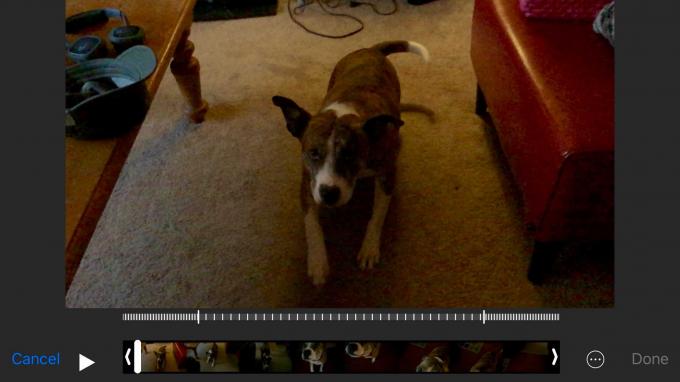
फोटो: रॉब लेफ़ेबरे / कल्ट ऑफ़ मैक
जब आप पहाड़ों पर स्की करते हैं और चट्टानों से बेस-जंप करते हैं तो आपके iPhone का स्लो-मो फ़ंक्शन उपयोग करने के लिए मज़ेदार होता है। यदि आपके पास iPhone 5s या बाद का संस्करण है, तो आप बहुत धीमी समय सीमा में सभी क्रियाओं को कैप्चर करने और फिर चरम खेल करते समय अपने दोस्तों द्वारा बनाए गए चेहरों का मज़ाक बनाने के लिए इसका उपयोग करना जानते हैं।
लेकिन क्या होगा अगर आप उस सब को धीमा करना चाहते हैं, शायद मजाकिया चेहरों पर कम और तेज कार्रवाई पर अधिक ध्यान केंद्रित करना चाहते हैं?
यह करना बहुत आसान है, हालाँकि आप पहली बार में नोटिस नहीं कर सकते हैं। अपने iPhone के साथ आपके द्वारा लिए गए स्लो-मो वीडियो को गति देने का तरीका यहां दिया गया है।
सबसे पहले, आपको अपने iPhone पर स्लो-मो फीचर के साथ कैप्चर किया गया वीडियो चाहिए। आप नियमित वीडियो के साथ ऐसा नहीं कर पाएंगे।
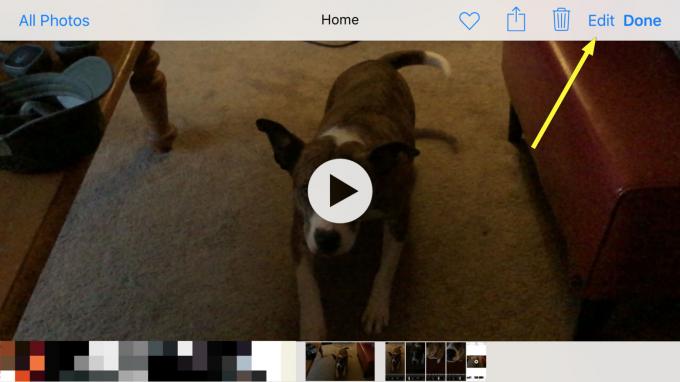
फोटो: रॉब लेफ़ेबरे / कल्ट ऑफ़ मैक
इसके बाद, अपने कैमरा रोल में स्लो-मो वीडियो खोलें और एडिट बटन पर टैप करें (स्क्रीन के निचले भाग में यदि यदि आप अपने iPhone को पोर्ट्रेट मोड में रखते हैं, तो ऊपर दाईं ओर यदि आपने इसे लैंडस्केप में रखा है अभिविन्यास)।

फोटो: रॉब लेफ़ेबरे / कल्ट ऑफ़ मैक
आपको अपने वीडियो के नीचे एक डॉटेड लाइन दिखाई देगी। दो बड़ी सफेद रेखाओं से घिरा हिस्सा स्लो-मो सेक्शन है। स्लो-मो अवधि को सिकोड़ने के लिए या तो बड़ी सफेद रेखा को टैप करें और दूसरी ओर खींचें, जब तक कि आपके पास कहीं बीच में केवल एक ही सफेद रेखा न हो।
अब आपके पास एक वीडियो है जो अब स्लो-मो नहीं है, बल्कि रेग-मो है।
बेशक, आप iMovie या अन्य तृतीय-पक्ष वीडियो ऐप्स के साथ अपने सभी वीडियो में हेरफेर कर सकते हैं, लेकिन यह सबसे आसान तरीका है जिसे मैंने अभी तक देखा है।
के जरिए: ओएस एक्स डेली

